慧谋HiVDP可变数据软件通过选择数据源,可以导入数据,与模板建立链接,目前支持的数据类型有TXT文本(.txt、.csv、.dat)、Excel文件、Access数据库、SQL Server数据库、Oracle数据库、MySQL数据库、Sybase数据库、DB2数据库、Foxpro数据库、虚拟数据库、ODBC数据库等。
选择数据源:点击“数据源”中的“选择数据源…”或点击“选择数据源”快捷按钮,弹出“选择数据源”窗口,分三步打开数据源,第一步:选择数据类型,第二步选择数据源,第三步打开数据库,选择数据表格。选择不同的数据类型,第二步会显示不同数据源的选择窗口。如果想删除数据,可以选择“数据源”的子菜单“移去数据源”,或点击“移去数据源”快捷按钮。
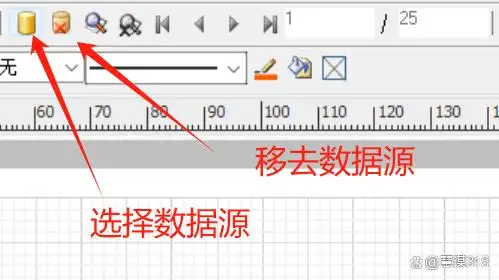
慧谋HiVDP可变数据软件链接数据源
添加字段:打开数据库后,数据字段会显示在画布右侧的数据库中,根据需要拖拽到可变数据对象中。
下面分别阐述下文本(csv/txt/dat)数据源、Excel数据源以及虚拟数据源的添加方法:
1.文本数据源添加添加示例:
csv文本数据源为例(txt/dat操作相同)
首先点击“数据源”菜单下的“选择数据源”,或点击工具栏上的选择数据源图标,弹出如下窗口,
第一步选择数据类型为“文本文件(.txt;.csv;.dat)”
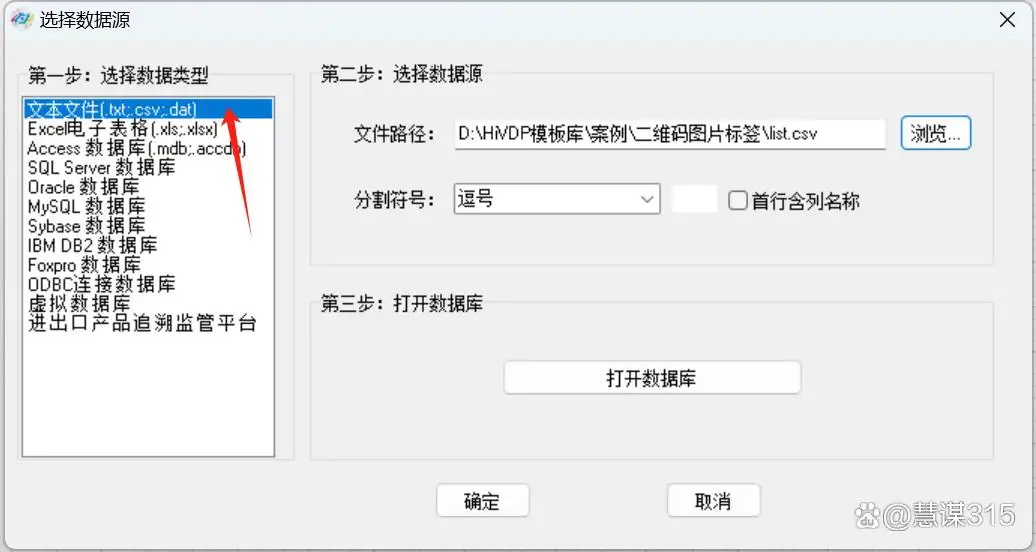
HiVDP可变数据软件添加文本数据源
第二步选择数据源
1.点击"浏览"按钮,打开数据源文件路径窗口;
2.从列表文件类型中选择csv后缀名,选择要打开的csv文件,点击打开;
3.如果首行是字段名称,则勾选下“首行含列名称”;如果首行是数据记录,则首行含列名称不勾选。
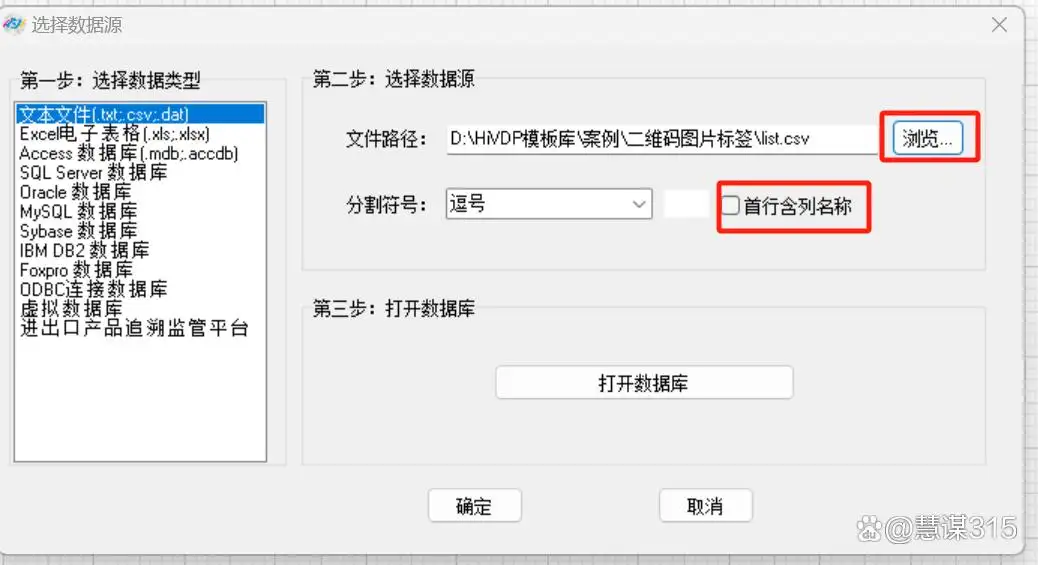
慧谋可变数据软件添加文本数据
选择文件的时候,根据需要在右下角切换下后缀名,后缀名包括.txt、.csv和.dat
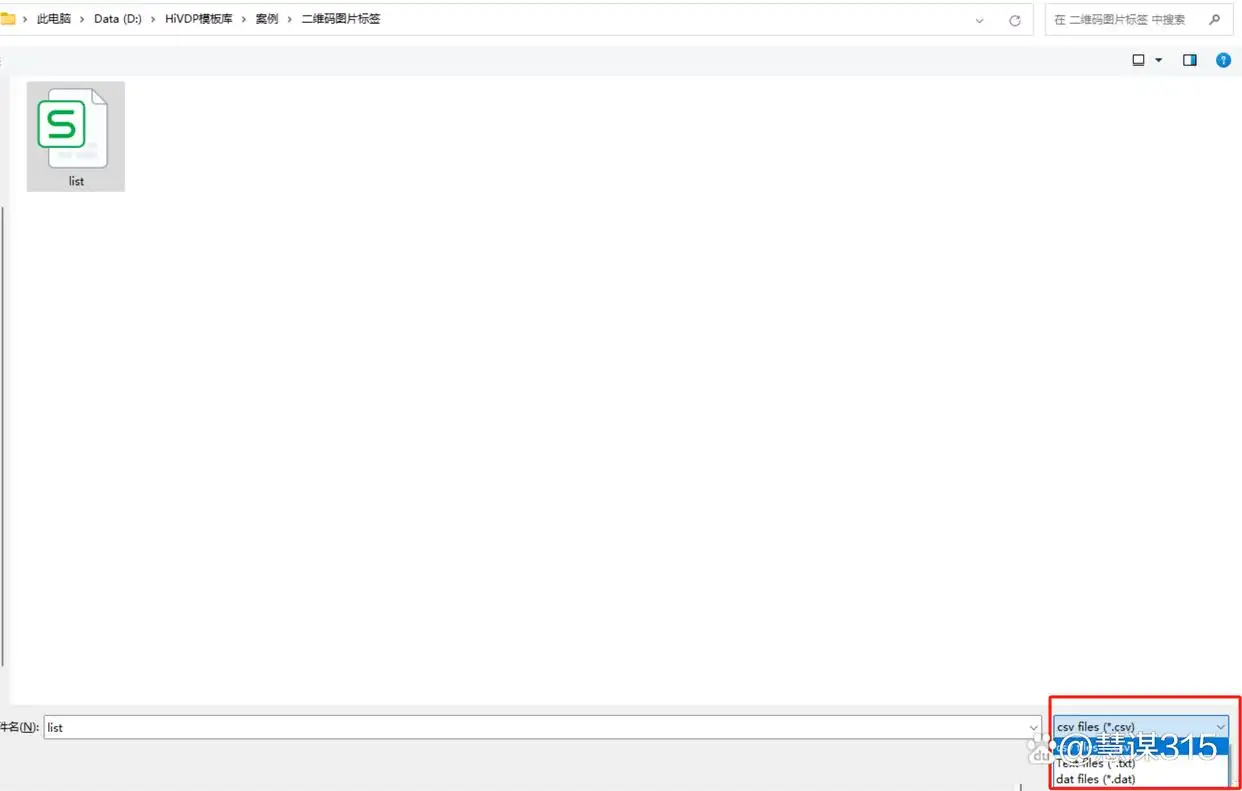
HIVDP可变数据软件选文本后缀名
第三步点击“打开数据库”按钮
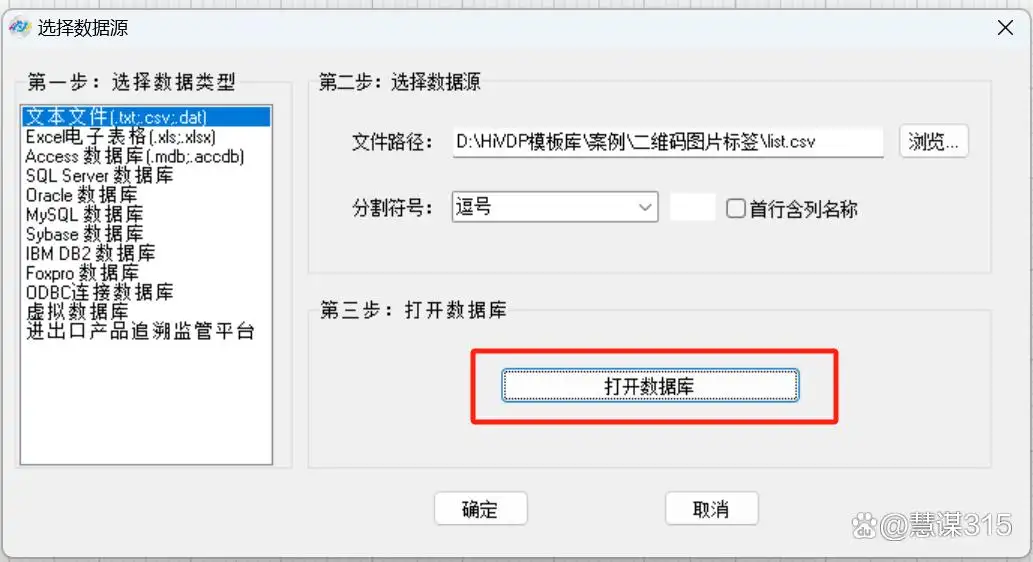
慧谋HiVDP可变数据软件打开数据库
接下来我们看到,数据调入到了HiVDP中,见画布右侧tab窗口“数据库”,如下图,我们看到字段名称用F1、F2等表示。这是HiVDP对首行没有列名称的字段名的表示方法。
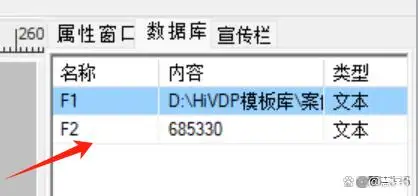
文本数据源加载到HiVDP软件中
点击工具栏上预览数据图标,看到对应的内容也会改变。

HiVDP可变数据软件数据源在线预览
2.Excel电子表格添加
添加示例:
首先点击“数据源”菜单下的“选择数据源”,或工具栏上的选择数据源图标,弹出如下窗口:
第一步选择数据类型为Excel电子表格(.xls;.xlsx)
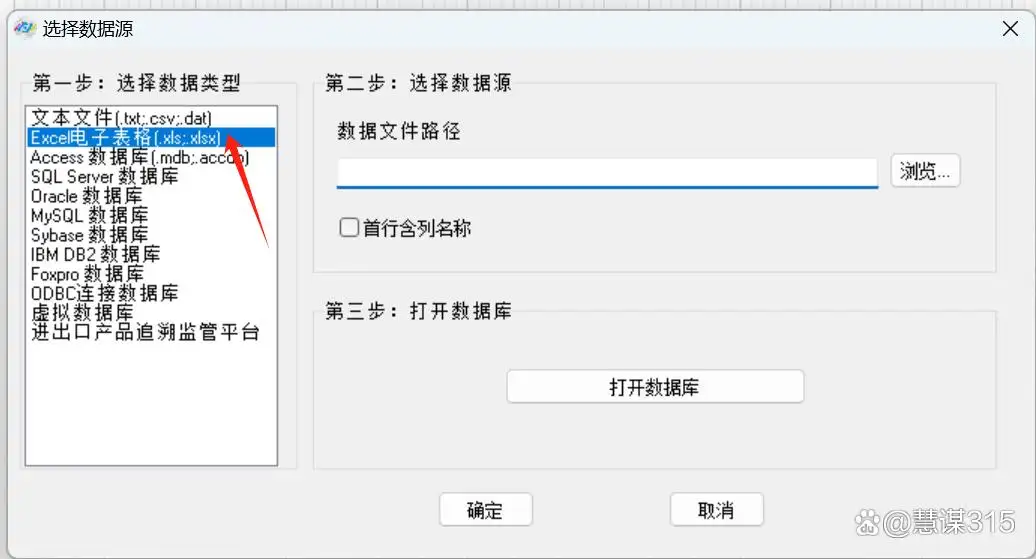
慧谋HiVDP可变数据软件选数据类型
第二步选择数据源
1.点击"浏览"按钮,选择需要的excel文件;
2.如果首行是字段名称,则勾选下“首行含列名称”。
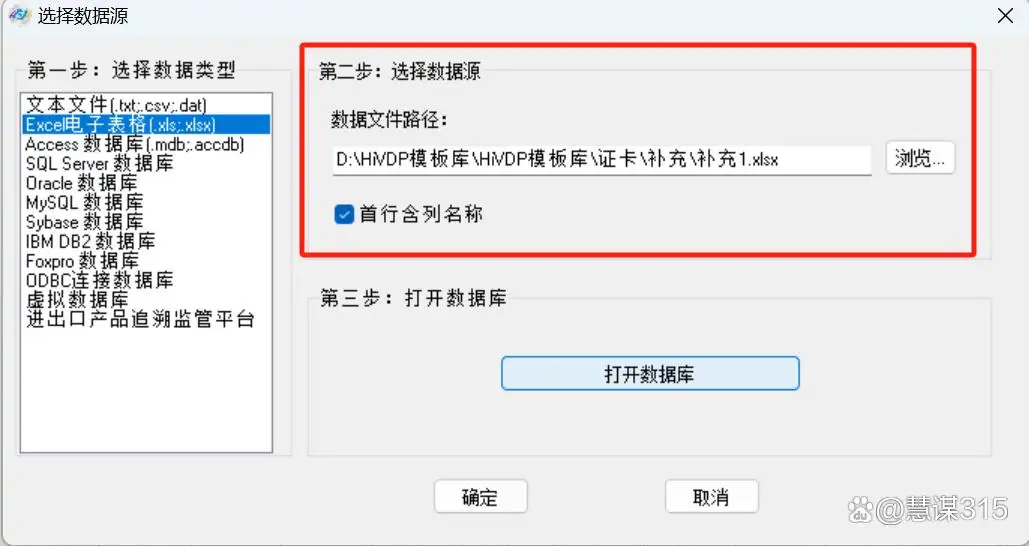
慧谋HiVDP可变数据软件选择数据源
第三步点击打开数据库按钮,弹出选择表窗口
在“可用表”列表中选择数据表,点击“添加”按钮,添加到要使用的表。或者双击需要添加的表,直接加到右侧“要使用的表”中,点击确认。
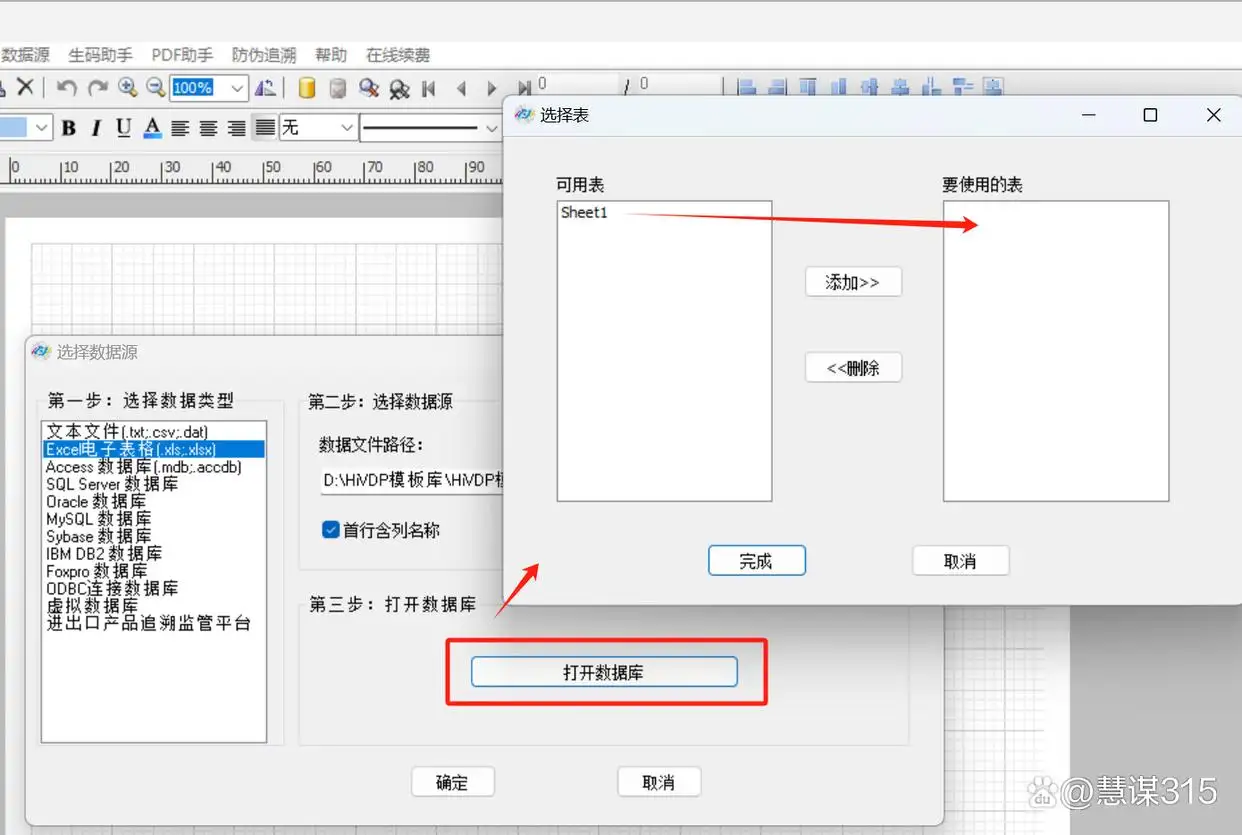
慧谋HiVDP可变数据软件选择数据表
这时候,我们看到数据源文件已经加载到HiVDP中,如下右侧数据库tab中显示的结果:
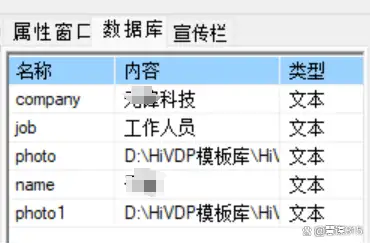
Excel数据表加载到HiVDP软件中
添加示例:
第一步选择数据类型中的选择”虚拟数据库”;
第二步输入总记录数,如果多次拼版可以是多页面PDF的页数,或者序列号的数量。
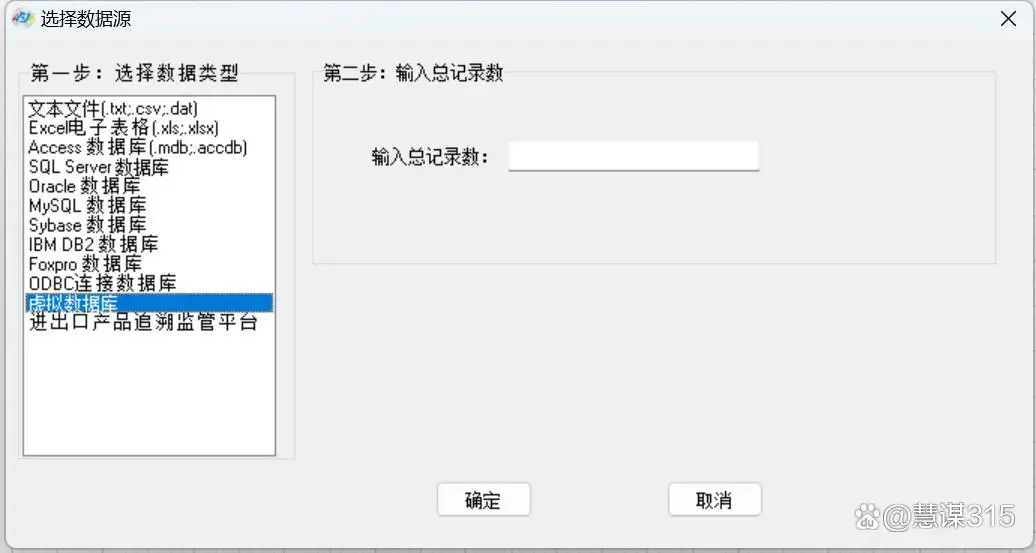
HiVDP可变数据软件选择数据数据库
虚拟数据库的应用场景主要体现在多次拼版或者序列号生成等方面。